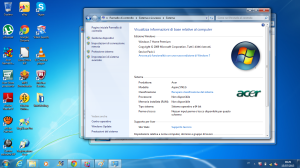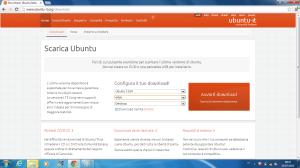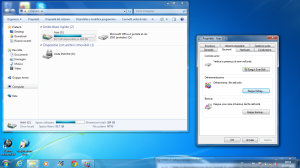Ora che abbiamo scelto quale distribuzione Linux installare è arrivato il momento di preparare il nostro computer con Windows in modo che sia pronto ad accogliere il nuovo sistema operativo. In questa guida farò riferimento a Windows 7, per Windows Vista e Windows XP le cose dovrebbero essere abbastanza simili, per Windows 8 so che ci sono diversi problemi per l’installazione, appena riuscirò a mettere le mani su un computer con Windows 8 assieme alla carta bianca su cosa farci farò un po’ di esperimenti.
0. Abbandono totalmente Windows oppure non me la sento?
Una cosa che non tutti sanno è che Linux può essere installato “di fianco” a Windows sullo stesso computer. I due sistemi operativi possono coesistere scegliendo quale dei due utilizzare all’avvio tramite un chiarissimo menu. Questa configurazione in gergo si chiama dual boot. Ovviamente Linux “ruberà” dello spazio disco a Windows, dunque se scegliete di mantenere entrambi i sistemi dovrete avere cura di lasciare abbastanza spazio libero per entrambi. Quanto spazio? Minimo (ma proprio minimo) 15 Gb, secondo me.
Ovviamente si può anche decidere di abbandonare totalmente Windows e dunque tutto il disco fisso sarà dedicato a Linux.
1. Mettere in sicurezza i propri dati
Sia che voi scegliate una strada oppure l’altra una cosa da fare subito è fare un backup dei dati del vostro computer. Nel caso in cui scegliate di cancellare Windows per usare solamente Linux il motivo è ovvio, ma anche se scegliete la strada del dual boot dovete ricordare che installare un sistema operativo non è come installare un qualsiasi programma, bisognerà dividere (partizionare) il disco fisso ed effettuare altri cambiamenti importanti che potrebbero portare a qualche errore e dunque a dover installare da capo anche Windows.
Durante questa fase dovrete anche, nel caso vogliate effettuare il dual boot, liberare abbastanza spazio sul disco per fare posto a Linux.
Spero di avervi spaventato per bene in modo che voi abbiate interrotto la lettura per fare il backup, ora posso dirvi che è qualche anno che non vedo un’installazione di Linux “rovinare” un computer tanto da doverlo installare da capo, ma si sa che le cose peggiori capitano quando proprio non si sono prese tutte le precauzioni, quindi fate il backup.
Ora le strade si dividono nettamente: chi ha scelto il dual boot deve procedere al punto 2. chi invece ha deciso di dedicare tutto il proprio disco a Linux può saltare il punto 2. e andare direttamente al 3..
2. Deframmentare il disco
Purtroppo i sistemi che scrivono i dischi dei computer sono ben lontani dall’essere perfetti. Questo porta, alla lunga, ad avere pezzettini di files sparsi qua e là per l’hard disk e il computer svolge i suoi compiti molto lentamente perché deve impazzire e correre da una parte all’altra del disco per cercare i files di cui noi utenti abbiamo bisogno.
Per questo motivo qualcuno, prima o poi, vi avrà consigliato di deframmentare il disco. Questa operazione tenta di prendere i files “spezzettati” e di metterli assieme, in modo da velocizzare le operazioni di recupero del file stesso. La deframmentazione è utilissima anche subito prima di installare Linux, in modo che quando si andrà a partizionare il disco si sarà sicuri di non cancellare qualche pezzo di file che Windows aveva deciso di scrivere in una parte del disco lontana dal resto dei suoi dati: dunque l’operazione di partizionamento sarà facie e indolore.
Vediamo come deframmentare il disco usando Windows 7.
Bisogna cliccare sul pulsante Start (la bandierina di Windows) dopodiché scegliere Computer e scegliere il disco che vogliamo deframmentare, di solito C:/. Bisognerà poi scegliere il bottone Proprietà poi Strumenti e poi cliccare su Esegui Defrag.
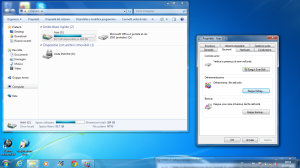
A questo punto comparirà una finestra e dovremo premere il bottone Deframmenta disco. Dopodiché attendiamo con pazienza il completamento dei lavori. Sì, potrebbe volerci molto tempo se il disco è molto frammentato, quindi prendetevi tè e biscotti.

3. Siete pronti!
Ora che avete salvato altrove i vostri dati importanti, lasciato un po’ di spazio in modo che Linux abbia una comoda cuccia e che avete (per chi ha scelto il dual boot) deframmentato il disco in modo da minimizzare il rischio di errori, siete pronti per installare la vostra distribuzione Linux!
Potete farlo da soli seguendo i miei prossimi articoli oppure potete partecipare al Linux Day della vostra città (trovate la lista sul sito del Linux Day, potrete trovare il sottoscritto all’allestimento Torinese della manifestazione) dove troverete qualcuno che vi aiuterà con l’installazione e vi darà i primi consigli utili. Sarebbe però importante effettuare il backup e la deframmentazione a casa, visto che di solito i Linux Day sono molto partecipati e queste sono operazioni facili ma che fanno perdere un sacco di tempo ad “aspettare”. In questo modo i volontari del Linux Day potranno subito passare “all’azione” e aiutare quante più persone possibili nell’arco della giornata!
Passa al prossimo articolo: Scaricare Linux